例えば、ノートパソコンとデスクトップの2つのパソコンを持っている時。iPhoneの情報やデータは2台のパソコン内にあるiTunes上で同じように管理したいもの。そんなiPhone1台と複数パソコンを管理する場合のやり方についてまとめました。
ホームシェアリングとは?
異なる2台のパソコンのiTunesでデータ共有するには「ホームシェアリング」と呼ばれる機能を使います。
ホームシェアリングは同じローカルネットワーク内のパソコン同士で利用できるサービスで、iTunesの簡単な設定だけですぐに使えるようになるとても便利な機能です。
具体的に共有できる内容は以下のとおり。
- iTunes内にある音楽
- iTunes内にある映画・動画
- iTunes内にあるアプリ(App)
共有できるパソコンは5台までです。
ホームシェアリングを設定する
設定するにはまずiTunesを起動します。
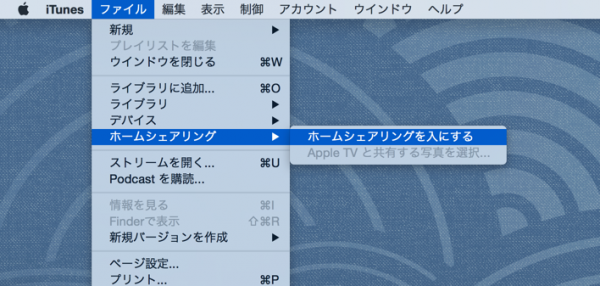
起動後に「ファイル」>「ホームシェアリング」>「ホームシェアリングを入にする」の順に選択します。
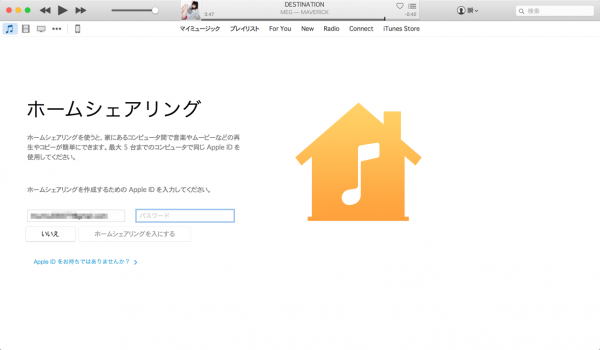
ホームシェアリングの設定画面が開いたらApple IDを入力して「ホームシェアリングを入にする」を選択しましょう。後は、同操作を他のパソコンでも行うだけで完了です。
ホームシェアリングを使う
実際に使うためには次の事を確認しましょう。
- 同じネットワーク内にある。
- 初期設定を行っている。(上記内容)
- どちらかがスリープ状態になっていない。
これらを確認したら、iTunes内の左上にある「ライブラリ」を選択します。項目内に「ホームシェアリング」という欄があるので、ここを選択する事で別のパソコン内にあるライブラリーにアクセスする事ができます。
動画や音楽等を再生する場合には普通にiTunes内で行うように選択するだけで再生可能です。但しこの場合はネットワークを通じてストリーミング配信しているだけ。
もし、同じデータを実際に取り込んでおきたい場合には、リストを選択している状態で右下の「インポート」を選択しましょう。
このように、ホームシェアリングの設定をしておく事で「共有ファイル」のような感覚で、iTunes同士のデータを簡単にやりとりする事ができます。












